为电脑安装双系统,如Win7、Win8或Linux,任意搭配,兼顾办公与娱乐,提升使用体验。
1、 从官网上下载大白菜或电脑店U盘启动盘制作工具,下载完成后解压并安装即可使用。
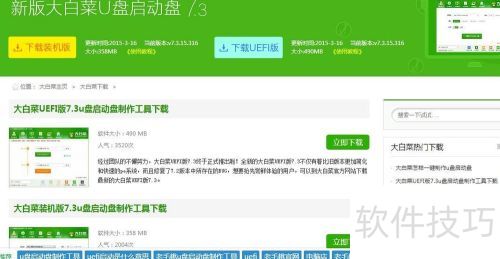
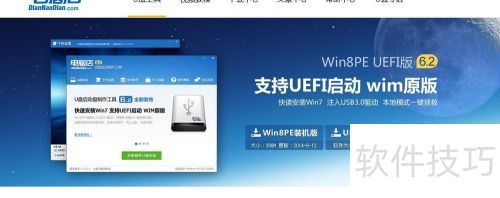
2、 在使用U盘前,请务必备份其中的资料。接下来开始制作U盘启动盘,可参考大白菜U盘启动盘制作教程,详细内容见http://www.winbaicai.com/help_3.html。
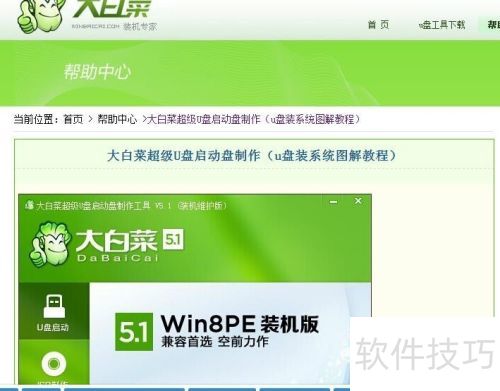
3、 大白菜U盘启动盘制作完成后,先将U盘拔下,然后关机。接着插上U盘,按下开机键时按住F12,进入启动菜单,选择U盘启动(USB HDD)。
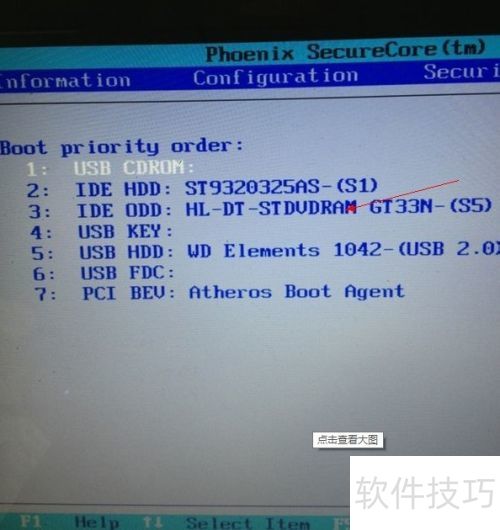
4、 进入大白菜安装界面,选择运行Windows PE。在WinPE中,选取之前下载的Win7、Win8或Linux ISO镜像文件,一键安装系统。


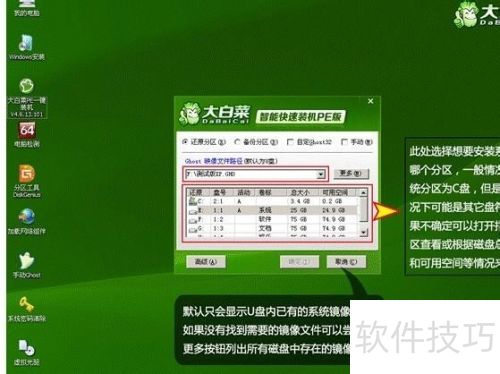
5、 也可选择大白菜一键装机系统

6、 安装成功后,用同样方法在另一磁盘安装另一个系统,我的电脑装有Win7和Win8。
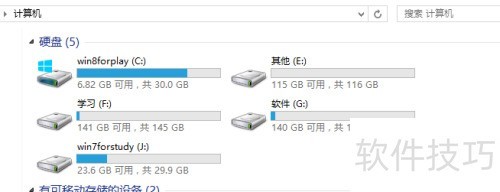
7、 以下是双系统启动问题的解决方法:重启电脑,按下开机键的同时按住F12键,进入启动菜单。选择从U盘启动(USB HDD)。在大白菜安装界面,选择运行Windows PE即可继续操作。


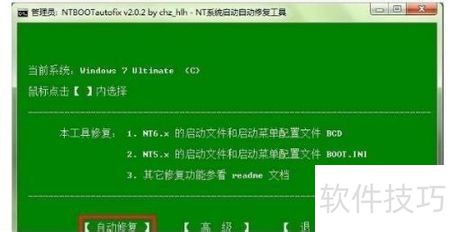

8、 安装完成后重启电脑,即可选择进入相应系统。




















